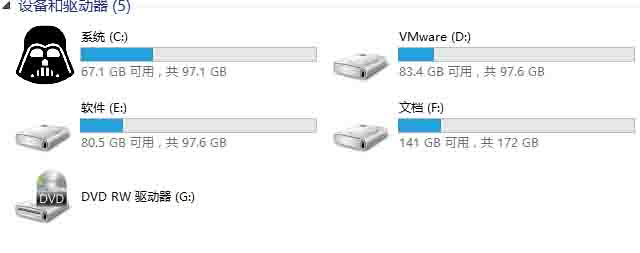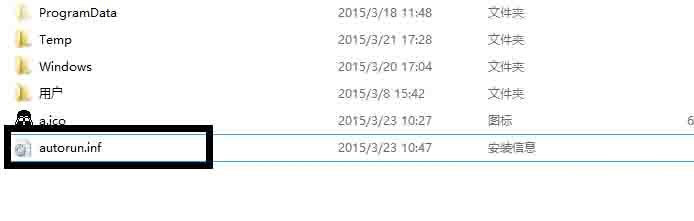Win10专业版怎么更改硬盘ioc图标?
Win10专业版怎么更改硬盘ioc图标?一些用户为了让自己的电脑变得更加个性化一点,就希望能够对windows10系统的“本地磁盘”图标进行修改。那么,这该如何操作呢?接下来,就和小编一起看看Windows10系统下更改硬盘ioc图标的具体方法吧!
具体方法:
1、首先要找到“.ico”的图标素材,存放在要更改分区根目录,命名为a.ico。图片素材大家可以去一些素材网找找,一般可以找到很多。
2、在该硬盘分区空白处鼠标右键新建一个空白文档(C盘不能建立,须在其他桌面编辑好后复制到C盘根目录),将下面的东西复制进去。
[autorun]
icon=a.ico
3、另保存为autorun.inf的文件(保存的文件类型,注意选择为所有文件),其他的分区目录是一样的,如下图所示。
4、以上步骤完成之后,重启电脑就可以看到硬盘图标效果了。
相关文章
- 最新Win10 64位专业版下载推荐
- 不用犹豫直接下载!笔记本电脑Win10系统推荐
- Win10电脑关机提示这个应用阻止你重启或关机的解决方法
- 外星人win10原版镜像下载_附外星人win10专业版安装教程
- Win10专业版怎么关闭防火墙通知?关闭Win10防火墙通知的方法
- Win10如何更改硬盘盘符顺序?Win10更改硬盘盘符顺序的方法
- Win10专业版刚开机CPU就爆满怎么解决?
- Win10专业版如何设置开机密码?Win10专业版开机密码设置教程
- Win10专业版怎么让电脑不休眠?Win10电脑不进入睡眠模式的设置方法
- Win10专业版鼠标右键反应慢怎么处理?
- Win10企业版系统怎么转换为专业版?
- Win10专业版怎么打开系统服务界面?专业版打开系统服务界面方法
- Win10专业版怎么查看电脑显存?Win10查看电脑显存的方法
- Win10专业版怎么提高画质?Win10专业版提高画质操作方法
- Win10系统专业版动态桌面怎么设置?
- Win10专业版怎么设置自动关机?